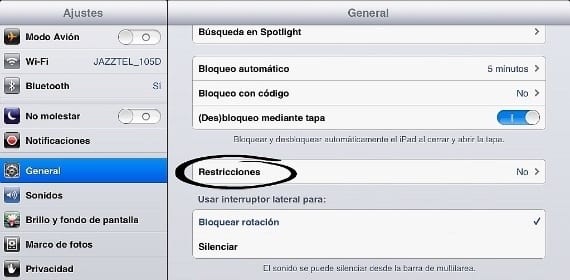
iPad เป็นอุปกรณ์สำหรับทั้งครอบครัว. ตรงกันข้ามกับสิ่งที่อาจเกิดขึ้นกับ iPhone ในบ้านเป็นเรื่องปกติที่ทุกคนจะใช้และนั่นก็มีอันตราย ไม่ใช่ครั้งแรกที่คุณพบแอพพลิเคชั่นที่ยุ่งเหยิงแม้กระทั่งถูกลบหรือคุณพบว่าเจ้าตัวเล็กเล่นสิ่งที่ไม่เหมาะสมกับวัยของเขาลองนึกดูว่าคุณมี GTA: รองเมือง และชายหนุ่มของบ้านก็รับมันไป สำหรับกรณีเหล่านี้หากเราไม่มีการเจลเบรคมีข้อ จำกัด ที่มาพร้อมกับการตั้งค่า iOS ไม่ใช่ว่าจะเป็นวิธีแก้ปัญหาที่สมบูรณ์ แต่สามารถช่วยให้คุณไม่ต้องปวดหัวแปลก ๆ
เราต้องไปที่การตั้งค่า> ทั่วไป> ข้อ จำกัด และเปิดใช้งาน มันจะถามรหัสผ่าน 4 หลักให้เราซึ่งเราต้องทำซ้ำ อย่าลืมเพราะคุณจะต้องใช้เพื่อปิดการใช้งาน เมื่อใดก็ตามที่คุณต้องการดังนั้นควรเป็นคีย์ที่คุณใช้บ่อยๆ
เมื่อคุณเปิดใช้งานแล้ว คุณสามารถเลือกสิ่งที่คุณอนุญาตและสิ่งที่ไม่ได้. โปรดจำไว้ว่าสิ่งที่ "เป็นสีน้ำเงิน" ได้รับอนุญาตและสิ่งที่ "เป็นสีขาว" ไม่ได้รับอนุญาต ตัวเลือกมีมากมายตั้งแต่การติดตั้งหรือลบแอพพลิเคชั่นการเข้าถึง iTunes กล้องถ่ายรูปหรือ FaceTime ไปจนถึงการใช้ Siri หรือการอนุญาตให้ใช้ภาษาที่ไม่เหมาะสม
นอกจากนี้คุณยังสามารถ จำกัด ภาพยนตร์โดยเลือกอายุที่อนุญาตให้สืบพันธุ์ได้ สิ่งที่เหมาะสำหรับผู้ใหญ่ในวัยนั้นจะหายไปจากคลัง iPad แม้ว่าจะไม่ถูกลบก็ตามเมื่อคุณลบข้อ จำกัด ก็จะปรากฏขึ้นอีกครั้ง มีประโยชน์มากสำหรับพวกเราที่มีบท Walking Dead บน iPad ของเรา
คุณสามารถเรียกดูตัวเลือกทั้งหมดที่อนุญาตให้คุณ จำกัด และปล่อยให้เป็นไปตามที่คุณต้องการ เมื่อคุณไม่ต้องการให้ข้อ จำกัด มีผลอีกต่อไปให้กลับไปที่การตั้งค่า> ทั่วไป> ข้อ จำกัด และปิดใช้งาน ป้อนคีย์ที่คุณใส่ตอนเริ่มต้นอีกครั้ง. โปรดจำไว้ว่าหากคุณ จำกัด แอปพลิเคชันแอปพลิเคชันจะหายไปจากสปริงบอร์ดของคุณ แต่ไม่ได้ถอนการติดตั้งแอปจะปรากฏขึ้นอีกครั้งเมื่อคุณอนุญาตอีกครั้งดังนั้นอย่าตกใจหากคุณเห็นว่าคุณไม่มี AppStore
ตัวอย่างเช่นฉันได้ จำกัด Safari และ FaceTime และพวกเขาก็หายไปจากแท่นวาง iPad ของฉัน อย่างที่บอกไปตอนต้นว่า ไม่ใช่วิธีการแก้ปัญหาที่สมบูรณ์แบบและยังมีข้อบกพร่องอีกด้วยนั่นคือแอปพลิเคชันที่คุณ จำกัด และแอปพลิเคชันนั้นจะหายไปเมื่อคุณอนุญาตอีกครั้งจะปรากฏขึ้นนอกที่ที่คุณมีแสดงว่าไม่เคารพตำแหน่งเดิมของแอปพลิเคชัน และอีกอย่างที่ควรปรับปรุงคือจำข้อ จำกัด ไม่ได้เป็นครั้งคราวคุณต้องเลือกทีละข้อด้วยตนเองทุกครั้งที่เปิดใช้งาน
ข้อมูลมากกว่านี้ - Grand Theft Auto: Vice City สำหรับ iOS ย้อนกลับไปในยุค 80.

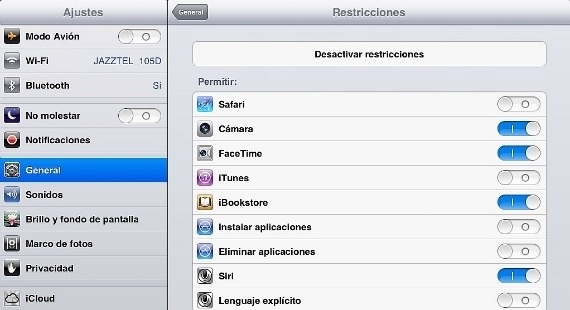
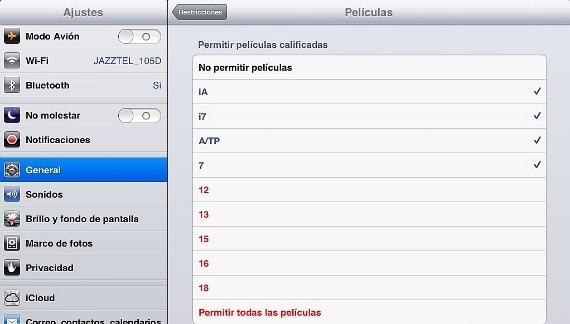
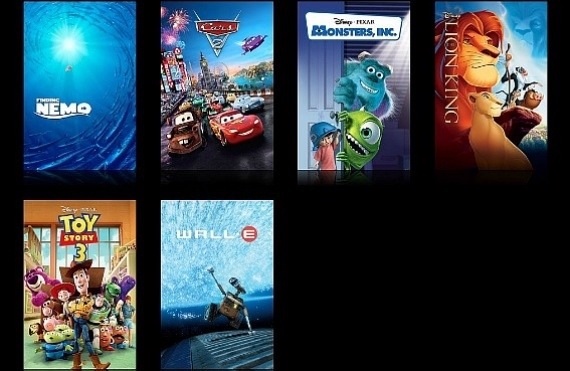
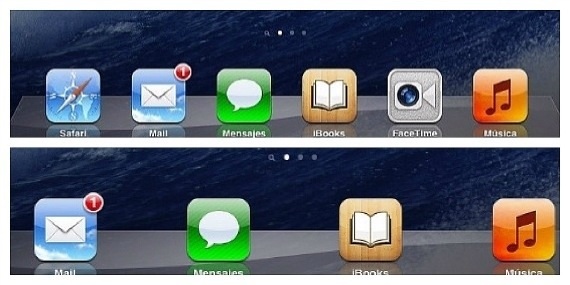

สิ่งนี้ฉันรู้แล้วและมันดีมาก แต่ฉันจะเปลี่ยนข้อ จำกัด ในการเข้าถึงรหัสได้อย่างไร ???
ปิดใช้งานและเปิดใช้งานอีกครั้ง
ฉันจะหลีกเลี่ยงการถูกเรียกเก็บเงินสำหรับสิ่งที่ยังไม่ได้ซื้อได้อย่างไร?
พวกเขาเรียกเก็บเงินจากฉันในสิ่งที่ไม่ตรงกับฉันจะทำอย่างไร ???
พวกเขากำลังเรียกเก็บเงินจากบัตรเครดิตของฉันสำหรับการสมัครสมาชิกที่ฉันยกเลิกเมื่อกว่าหนึ่งเดือนที่แล้วเรียกว่าแอปเปิ้ลลูกครึ่งของฉันโปรดช่วยฉันด้วย ขอบคุณ
สวัสดีฉันเพิ่งเห็นข้อมูลนี้ซึ่งย้อนหลังไปนานแล้วและเนื่องจากฉันไม่เห็นวันที่ฉันจึงไม่สามารถตรวจสอบได้ว่าเงินที่พวกเขาตกลงที่จะคืนเงินให้ฉันได้เข้าบัญชีของฉันแล้วหรือยัง
ฉันต้องการขอให้พวกเขายืนยันหรือแจ้งวันที่คืนเงินเพื่อยืนยัน
ขอขอบคุณสำหรับการพิจารณา!
ลูซิล่า